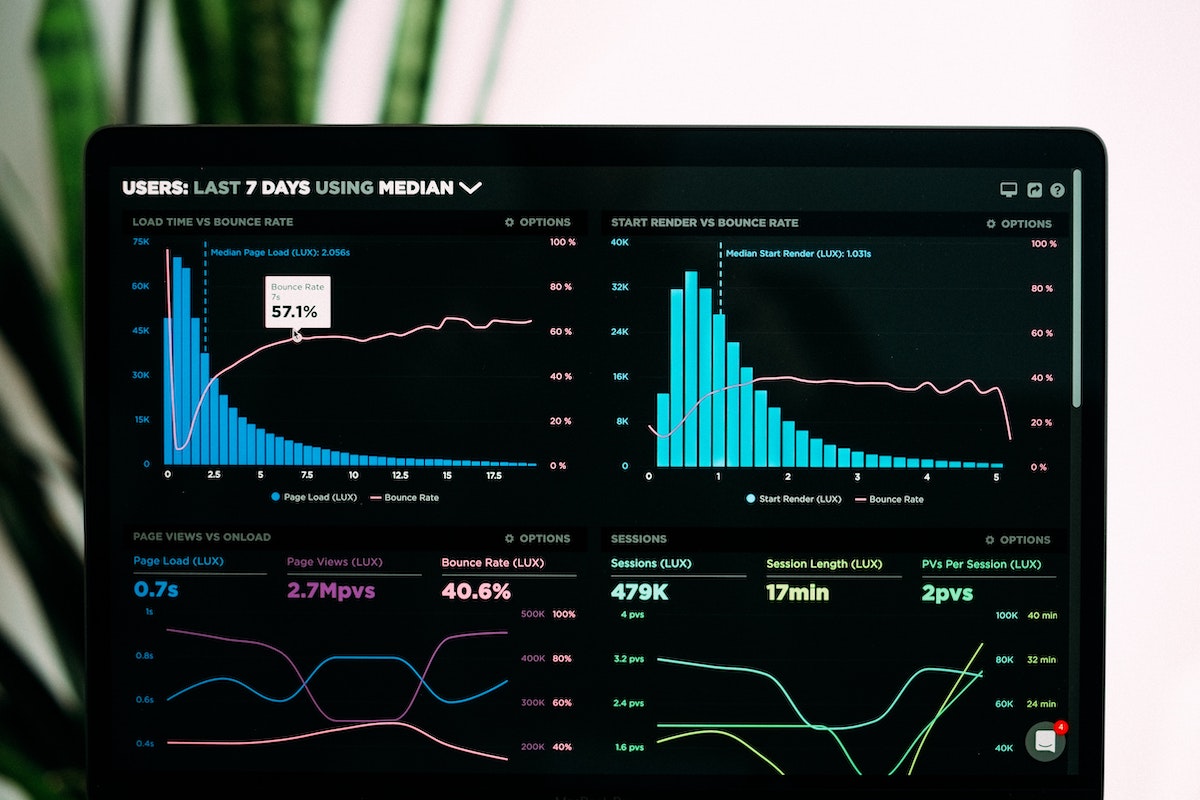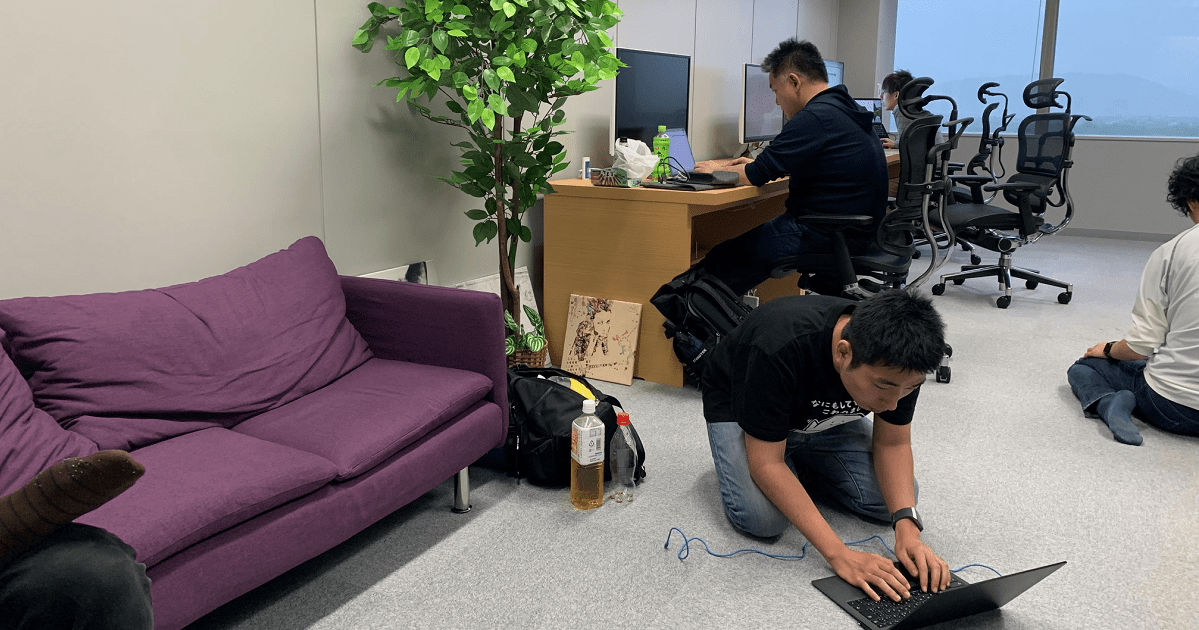Azure App Service で、プランを作るには | Azure App Serviceをゼロから使いこなす

はじめに
この記事はAzure App Service Team BlogのZero to Heroシリーズの記事に感銘を受けて、和訳&改変&自分で新規執筆した記事です。 この記事を通してWeb Appsの基礎から実運用の方法まで、筆者自身が見直す機会としてシリーズ化して掲載する事にしました。 本家の「Zero to Hero」というフレーズの通り、Azure App Serviceを使ったことの無い方は一人前になれるように、すでに利用している方は知識のアップデートに役立てていただければと思います。
なお、連載の5回目からは筆者オリジナルのコンテンツを掲載しています。目次からまとめて読めますので、是非どうぞ。
【Azure初心者から上級者まで!】Azure App Service を使いこなしてゼロからヒーローになる
概要
これはApp Servivce にアプリケーションを構築する連載「#Zeroからヒーロー」の最初の記事です。 このシリーズはアプリケーションの継続的なデプロイ、アプリケーションにカスタムドメインや証明書をあて、セキュアに他のクラウドサービスに接続し、どうやって正確にスケールし、アプリケーションを構成するかについてカバーします。このガイドを通じて App Service を立上げ、より進歩した使い方を身に着けていく素晴らしい土台を身に着けることができます。
まずは初めの第一歩、Web Appsの作成をしてみましょう。
前提条件
Azureのサブスクリプションを入手する必要があります。 無料サブスクリプションはこちらから
また、この連載では Azure CLI を使うので、このガイドを見てローカルにインストールしておく必要があります。もしくは、仮想ターミナルであるAzure Cloud Shellを使って、Bash や PowerShell のコマンドで Azure のリソースを作成したり、更新したりする必要があります。
次の記事では、どのようにGitHub Actions を使って CI/CD を構築するか説明します。 そのためGitHub のアカウントを作る必要があります。 作成する環境ごとに下記のリポジトリを fork して自分のローカルにクローンする必要があります。
もし GitHubにアカウントを持っていなければ こちらを参照のこと。
リソースの作成
これでAzureのサブスクリプションは準備できました。CLI、リポジトリ、必要なクラウドのリソースもあります。最初にAzure Portalを開いてAzure サービスにある[リソースの作成] をクリックします。 メニューで [Web アプリ] を選んでWeb App を作るためのブレードが開きます。
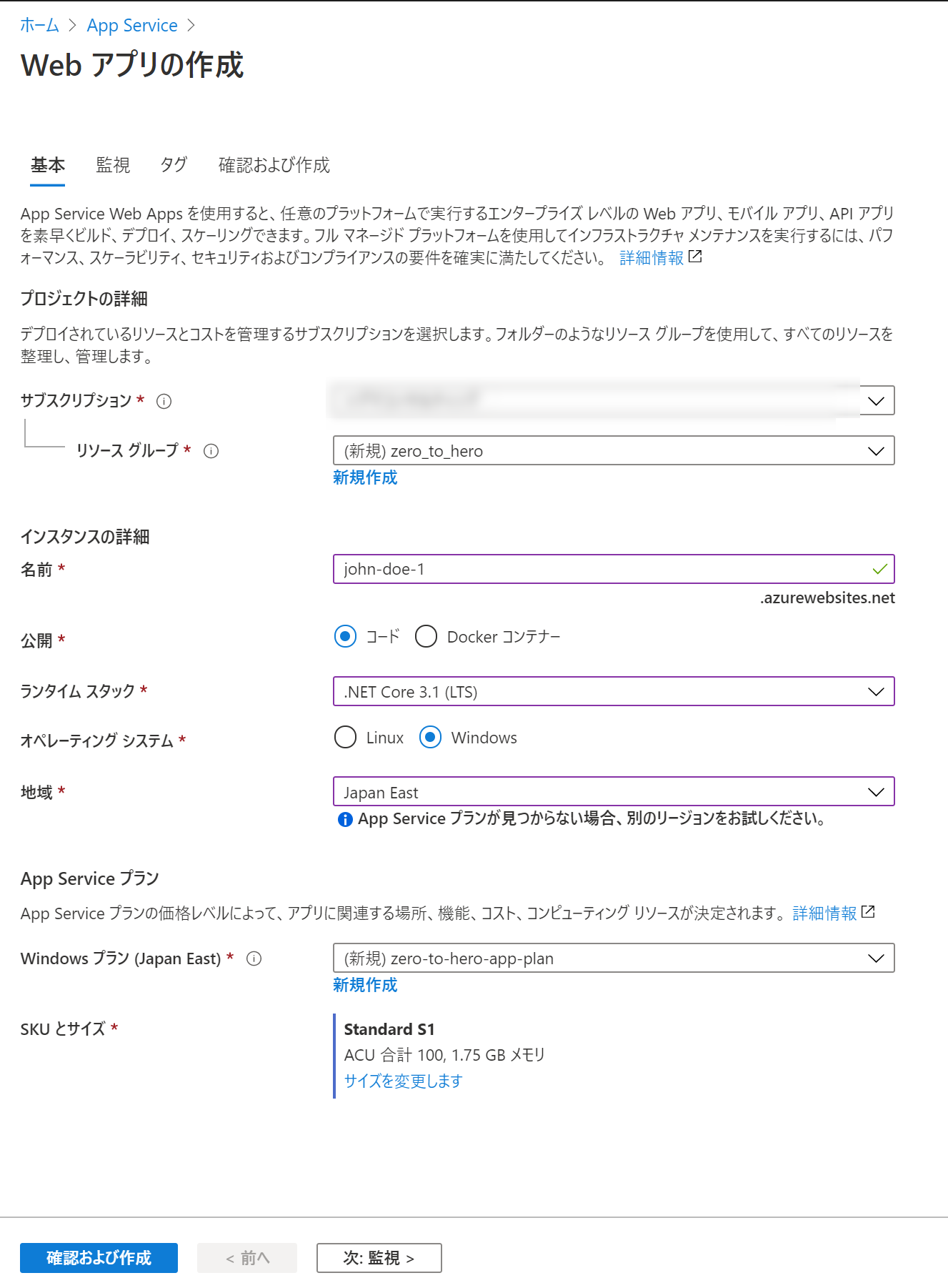
Webアプリの作成画面では下記項目の入力を行ってください。
- リソースグループ : プロジェクトのリソースをグループ化するものです。ここでは、新規作成から zero_to_hero と入力し、作成します。
- 名前 : このWebアプリケーションの名前を入力します。この名前は、半角英数文字で、デフォルトのドメイン名としても使われます。ので、グローバルでユニークである必要があります。独自の名前と数字の組み合わせで作ってみましょう。例えば, john-doe-1。
- 公開 : こちらはアプリケーションのソースコードをデプロイするので コードにしておきます。 App Service は Docker コンテナーにも対応しています。ただし、このガイドでは扱いません。
- ランタイム スタック : 自分でリポジトリにクローンした内容に従い、ランタイムを選択してください。もし、「.NET Core」を選択する場合、 .NET Core 3.1 を選びます。「Node.js」の場合、 Node 12 LTS を選びます。「Spring」の場合、 Java 8 SE を選択します。
- 地域 : デプロイしたいリージョンを選択します。
- App Service プラン : このWebアプリケーションをデプロイするApp Serive プランを指定してください。Part2ではスロットを作成するため、FプランやBプランではなくSプラン以上のプランを指定する事が望ましいです。
入力したら、[確認および作成] をクリックし、作成を終了します。
The Azure CLI はWebアプリケーションを作って、構成するためのコマンドを有している。 もっと知りたい人は, このガイドを見よう。
App Service プラン とは
App Service プラン では仮想マシン(Virtual Machine)が複数の App Service をホストできる形になっています。 より高機能なハードウェアプランが沢山のコンピューティングリソースや機能を提供します。 App Service Plan はスケールの機能もあり。いつでも、ハードウェアのプランを変更することができます。
まとめ
これでApp Service のプランと WEBアプリケーションを作成しました。
クラウドヒーローに向かって一歩ずつ近づいています。
次の記事では、 CI (Continuous Integration) 環境を構築し、 リリース用のパイプラインを作り、プログラムをWEBアプリケーションにデプロイします。
役に立つリンク
- App Service Plan tiers and pricing information
- How many sites can I put in an App Service Plan?
- App Service Documentation
- App Service Team Blog
お問い合わせはこちらから
問い合わせる